

ブート可能 CD 方式を使用した惨事復旧の開始
Windows XP および Windows Server 2003 では、ブート可能 CD 方式を使用して惨事復旧処理を開始できます。
Windows XP および Windows Server 2003 での惨事復旧の実行方法
注: Winodws CDでサポートされていない追加のSCSIドライバをインストールする場合は、F6キーを押します。
![[追加ドライバ]ダイアログ ボックス](o1550362.jpg)
画面の下部に、F2 キーを押して自動システム回復を開始するように促すメッセージが表示されます。
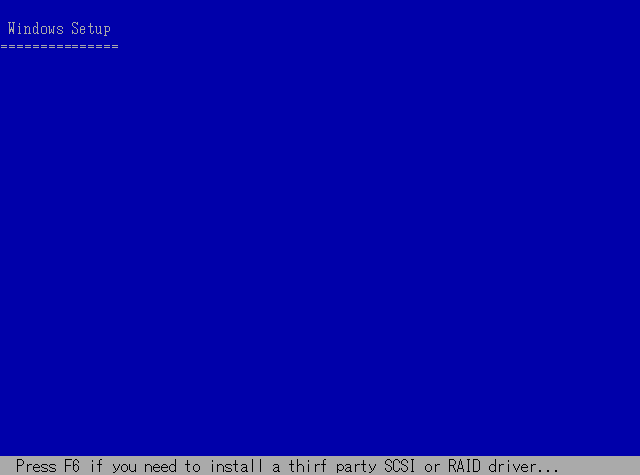
重要: 通常の Windows インストール手順を避けるために F2 を押します。
それ以前に F6 キーを押している場合は、デバイス ドライバのフロッピー ディスクを挿入するように求めるメッセージが表示されます。
ASR 処理によって、使用可能なディスクの環境設定が評価されます。 ディスクのパーティションを再作成する必要がある場合は、復旧処理ダイアログ ボックスが表示されます。
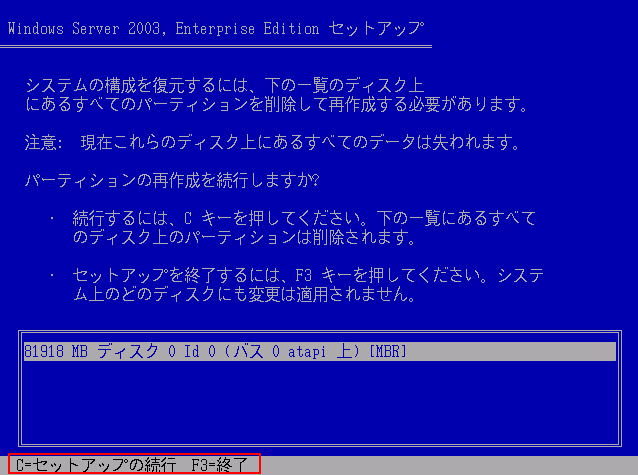
ディスクのパーティションを再作成しない場合は、このダイアログ ボックスは表示されません。
復旧するコンピュータの環境設定に応じて、「Windows Automated System Recovery Disk」という名前のディスクを数回挿入する必要がある場合があります。 このディスクは、「CA ARCserve Backup Machine Specific Disk」という名前のディスクと同じです。
必要なファイルが Windows のインストール フォルダにコピーされます。
注: Machine Specific Disk は、「Machine Specific Recovery Disk」とも言います。
この処理では、デバイス ドライバおよびネットワーク プロトコルをインストールし、惨事復旧処理を実行するようにコンピュータを設定します。 さらに、コンピュータ上にあるボリュームの復旧およびフォーマットも自動的に行われます。
重要: 自動システム回復による Windows XP または Windows 2003 システム上のボリュームのフォーマット中に、Enter キー、Esc キー、または ALT + F4 キーを押すと、自動システム回復のプロセスが中断され、フォーマット処理が失敗します。 したがって、これらのボリューム上のデータはリストアされません。
![[Disaster Recovery の起動]ダイアログ ボックス](o837935.png)
Disaster Recovery ウィザードが表示され、復旧処理が開始されます。
|
Copyright © 2013 CA.
All rights reserved.
|
|